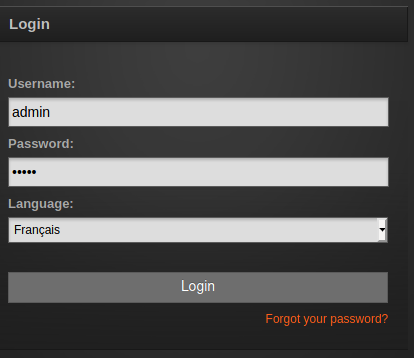Libretime installation
Installation
Ce mode opératoire va encore bouger, car LibreTime 3.0.0 est encore en version alpha (alpha 9 au moment de la rédaction de cette page).
À l'installation, Python Cairo tombe en erreur (voir issue sur Github).
Writing /tmp/easy_install-ya5mh8e_/pycairo-1.19.1/setup.cfg
Running pycairo-1.19.1/setup.py -q bdist_egg --dist-dir /tmp/easy_install-ya5mh8e_/pycairo-1.19.1/egg-dist-tmp-4yid3dt9
no previously-included directories found matching 'docs/_build'
warning: no files found matching 'README' under directory 'tests'
warning: no files found matching 'README' under directory 'examples'
cairo/device.c:30:10: fatal error: Python.h: Aucun fichier ou dossier de ce type
#include <Python.h>
^~~~~~~~~~
compilation terminated.
error: Setup script exited with error: command 'x86_64-linux-gnu-gcc' failed with exit status 1
Pour régler le souci, il faut installer le paquet python3-dev avant de lancer l'installation.
Nous installons git
sudo aptitude install git
Nous clonons le dépôt et lançons l'installation
git clone https://github.com/LibreTime/libretime.git cd libretime sudo bash install -fiap
L'installation débute. Arrivé au warning
All settings correct for using Composer Downloading... Composer (version 2.0.12) successfully installed to: /usr/local/bin/composer Use it: php /usr/local/bin/composer Do not run Composer as root/super user! See https://getcomposer.org/root for details Continue as root/super user [yes]?
Appuyez sur la touche “entrée” pour confirmer.
Si tout s'est bien passé, vous devriez avoir ce message à la fin de l'installation
-----------------------------------------------------
* Basic Setup DONE! *
To get started with Libretime, visit
or, if you've set up your own web configuration,
the Libretime webroot on your webserver
-----------------------------------------------------
Rendez-vous sur l'URL du site pour terminer l'installation.
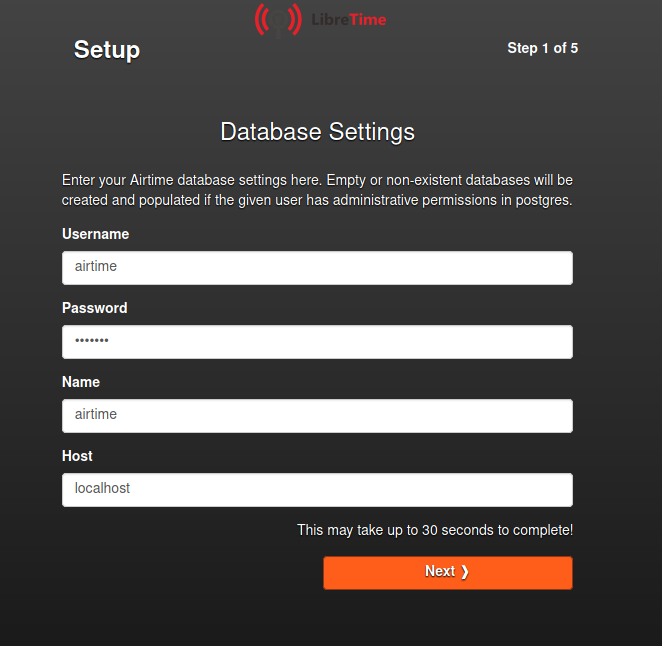
Sur la page suivante, il nous est conseillé de changer le mot de passe de RabbitMQ
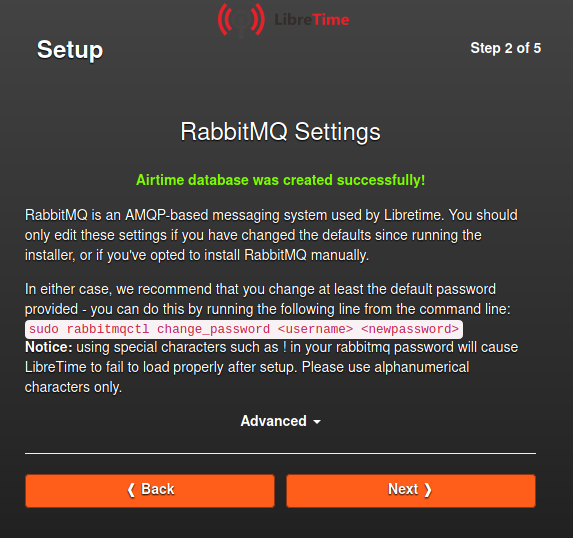
Depuis le terminal nous changeons le mot de passe
sudo rabbitmqctl change_password airtime <new_password>
Nous déployons la fenêtre en cliquent sur “Advanced”, et y reportons le mot de passe précédemment défini

Nous vérifions les informations sur le FQDN et le port à utiliser
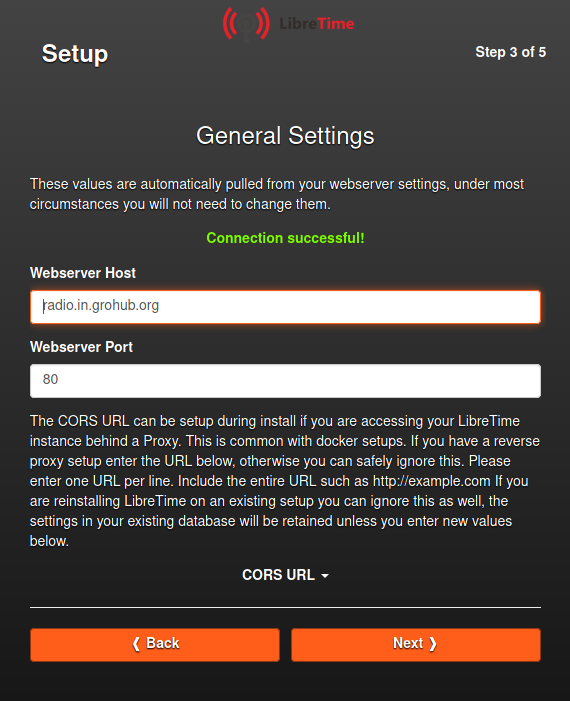
Nous choisissons l'emplacement dur stockage de la librairie de morceaux (nous pouvons laisser vide pour choisir le chemin par défaut)

Le dernier écran nous indique les commandes à saisir dans le terminal pour démarrer les services
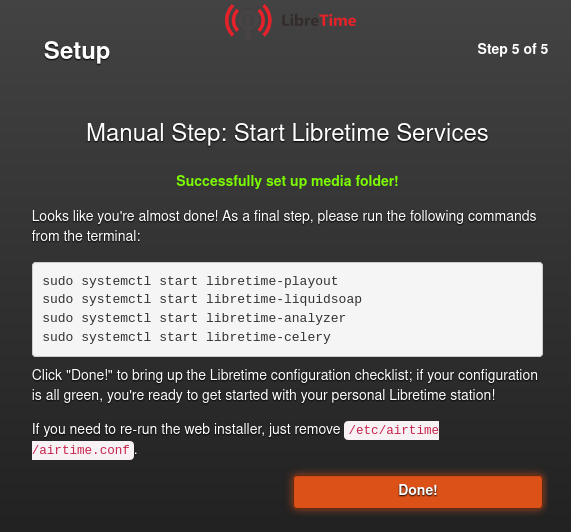
Nous retournons donc sur le terminal et entrons les commandes
sudo systemctl start libretime-playout sudo systemctl start libretime-liquidsoap sudo systemctl start libretime-analyzer sudo systemctl start libretime-celery
La configuration est terminée. Tous les services doivent être verts

Nous cliquons sur le bouton “Log in to Airtime!”
Nous arrivons sur la page du site, nous cliquons sur “Login” en haut à droite.
Nous nous authentifions (par défaut admin / admin)